¿Cómo aplicar pago a un apartado?
En Kordata se pueden aplicar uno o más pagos de diferentes tipos a una venta de tipo apartado. Conocer más...
Como acceder:
En el menú Ventas, selecciona la opción Notas de venta
Selecciona la nota de venta con el apartado que se pagará.
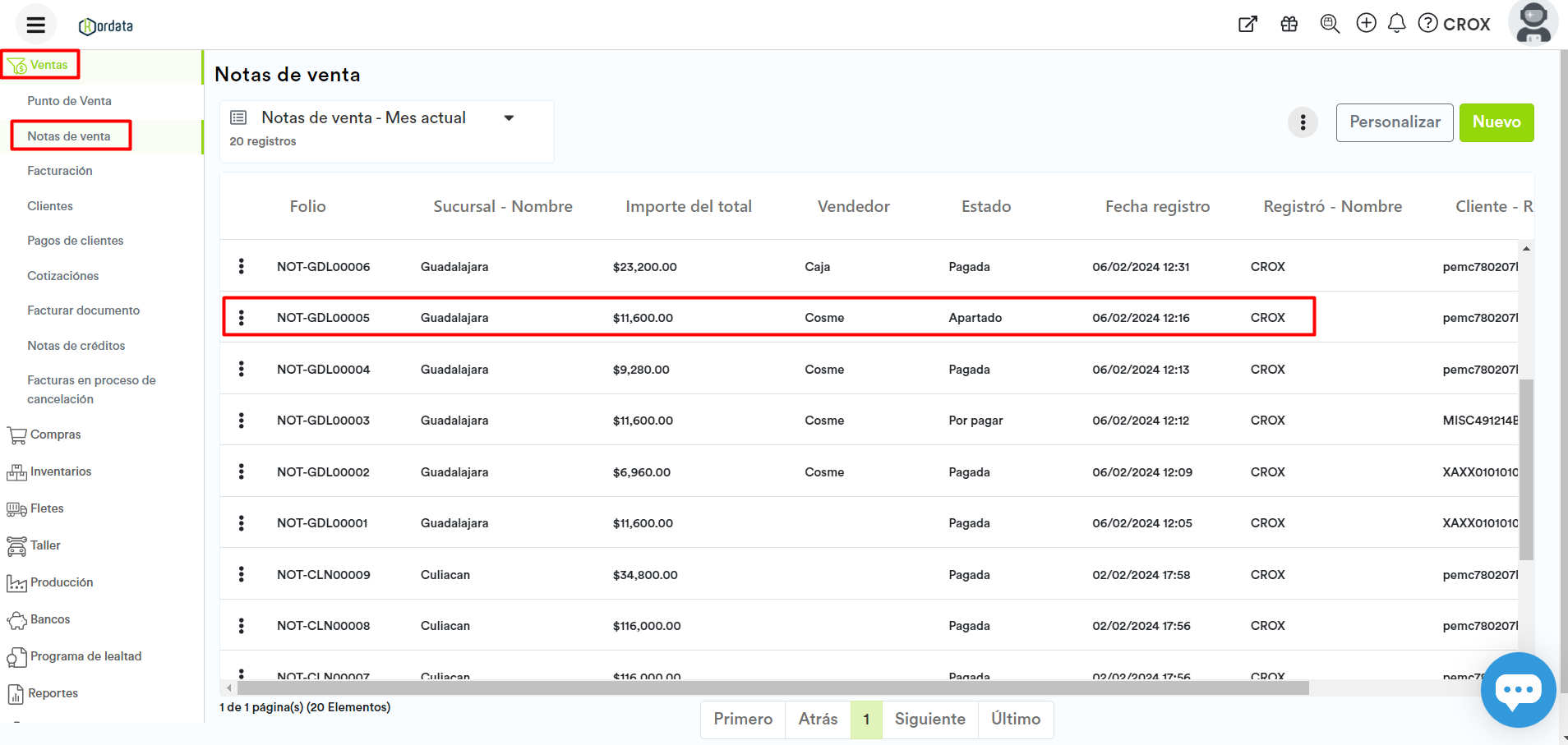
Pago de apartado
Una vez dentro del panel de la nota de venta con el apartado por pagar:
Haz clic en la pestaña Pagos, ubicada debajo del Quick-View.
Haz clic en el botón Nuevo pago de cliente.
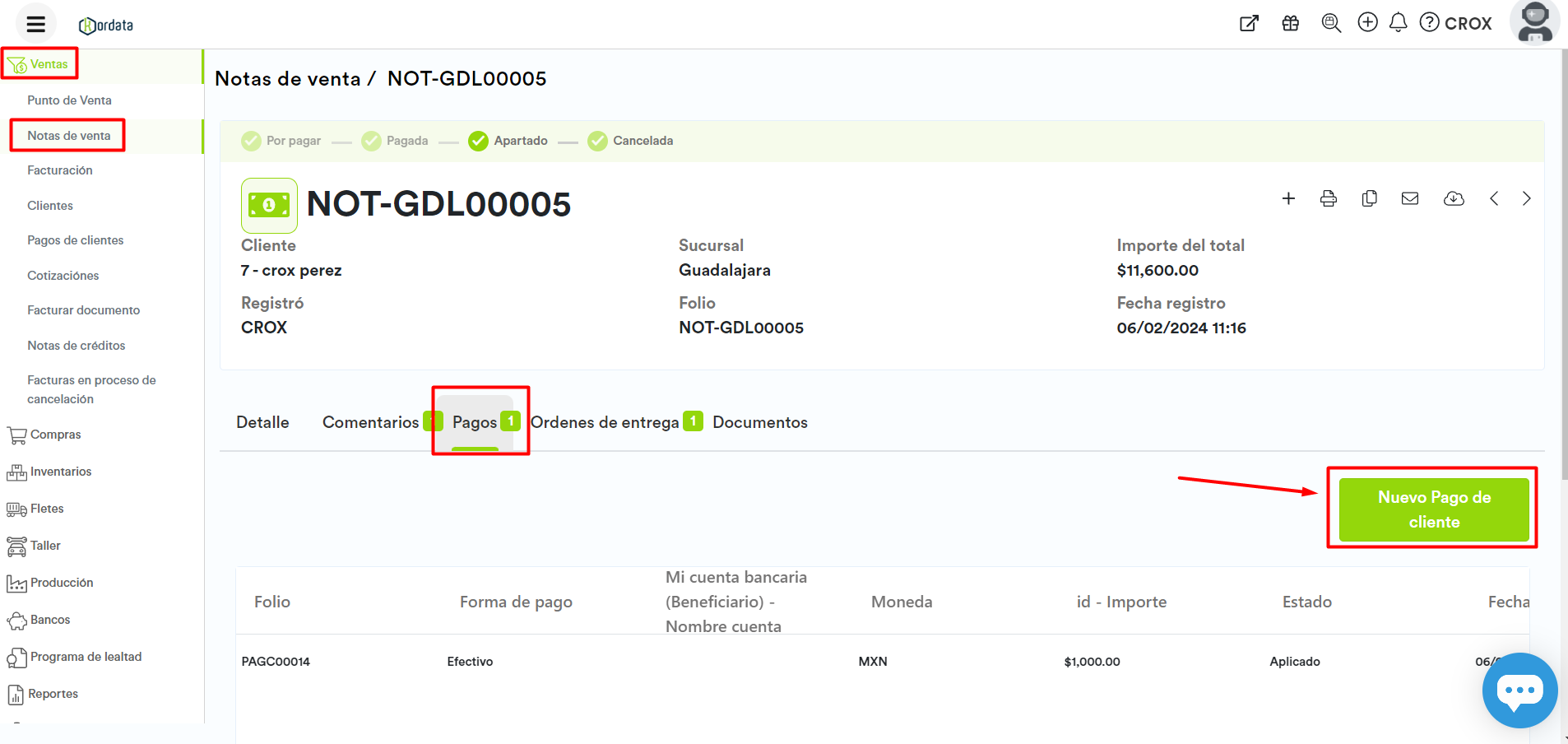
Captura la cantidad que se abonará en la columna A pagar.
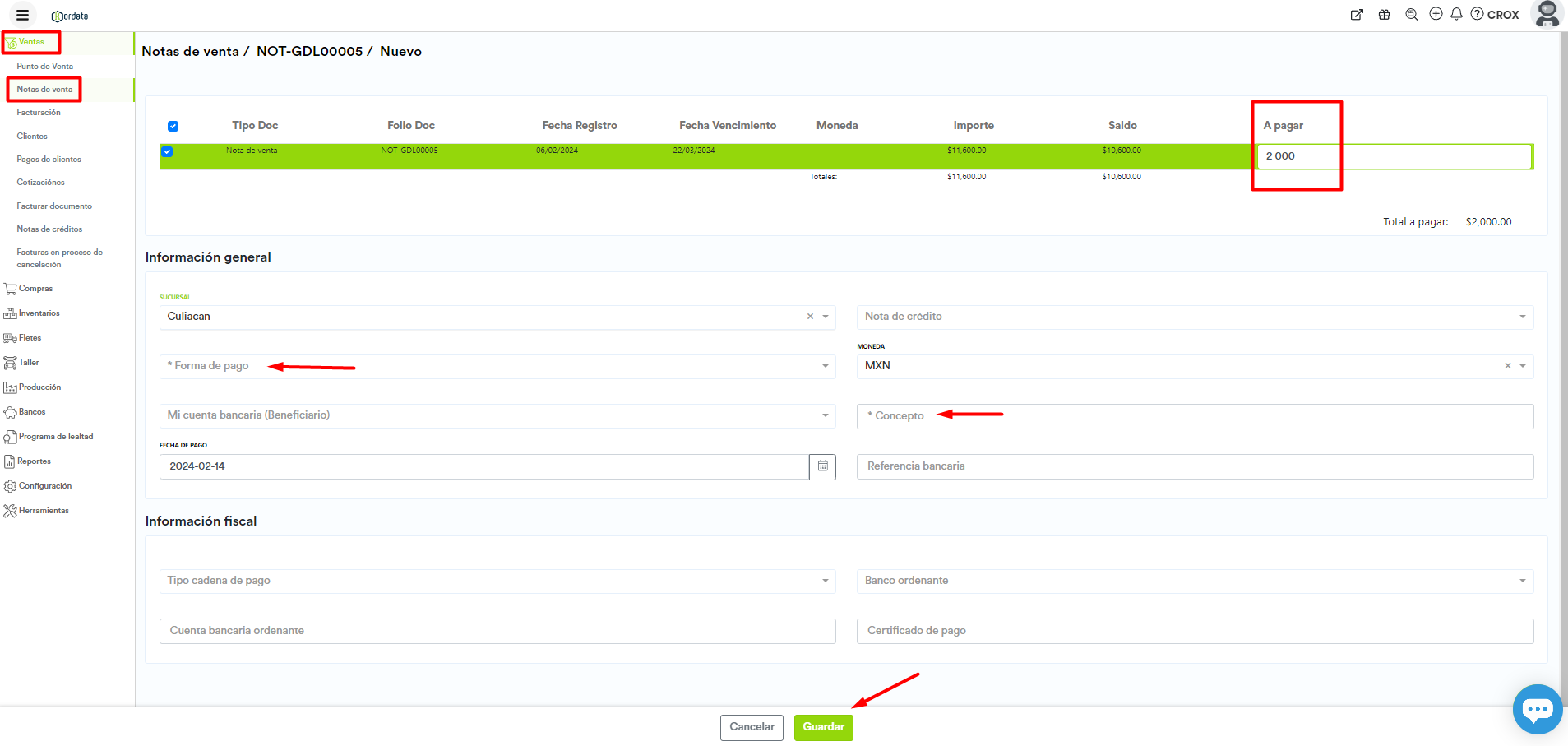
Proporciona la información general
Sucursal: Selecciona la sucursal en la que estás trabajando.
Nota de crédito: Esta casilla se dejará en blanco, ya que no pagaremos con nota de crédito.
Forma de pago: Selecciona la opción que desea utilizar el cliente para pagar su apartado.
Moneda: Selecciona el tipo de moneda que utilizarás, si tu moneda no está en la lista podrás configurarla en: *Configuración del Sistema / Moneda
Cuenta bancaria: Selecciona la cuenta bancaria con la que se pagará el apartado en caso de haber elegido pago con tarjeta, también puedes crear una nueva.
Concepto: Captura el concepto del pago, por ejemplo: "Pago de apartado".
Fecha de pago: Automáticamente tendrá seleccionada la fecha actual, si deseas puedes seleccionar una fecha específica.
Referencia bancaria: Captura la referencia bancaria del pago realizado con tarjeta en caso de haber elegido esa forma de pago.
Proporciona la información fiscal
Tipo cadena de pago
Banco origen
Cuenta bancaria origen
Certificado de pago
Guardar pago de apartado
Para guardar el pago del apartado haz clic en el botón Guardar que se encuentra en la parte inferior de la pantalla.
Se mostrará un cuadro de diálogo, haz clic en Si, guardar para confirmar el pago.
Ahora que ya sabes aplicar un pago a un apartado, puedes aprender sobre:
¿Cómo crear un complemento de pago de una factura?
¿Cómo aplicar un pago a una nota de venta de crédito?
